Toen ik vandaag Steam op mijn gaming-installatie startte, ontving ik een Steam-foutmelding die ik nog niet eerder had gezien. Er stond: Kon geen verbinding maken met Steam-netwerk.
Dit kan te wijten zijn aan een probleem met uw internetverbinding of met het Steam-netwerk. Ga naar www.steampowered.com voor meer info.
Ik heb mijn internetverbinding getest en het werkte prima. Ik wist ook dat Steam onlangs goed was opgestart, waardoor het zeer onwaarschijnlijk was dat het probleem werd veroorzaakt door een instelling of programma op mijn pc.

Vaststelling kon geen verbinding maken met Steam Network
Wanneer dit gebeurt en Steam voorheen werkte en u geen significante wijzigingen in uw systeem heeft aangebracht, zoals het installeren van een nieuwe firewall of antivirus, dan is het waarschijnlijk dat het een fout is aan de zijde van Valve of een corrupt bestand veroorzaakt tijdens de laatste uitschakeling van het systeem.
1. Lokale bestanden verwijderen
Een van de dingen die u kunt doen, is lokale Steam-bestanden verwijderen om de software deze tijdens de verbinding opnieuw te laten downloaden. Je moet echter voorzichtig zijn met de bestanden en mappen die je verwijdert, omdat je bijvoorbeeld je gamemap niet wilt verwijderen met de downloadspellen.
Je kunt in principe alle bestanden verwijderen, behalve Steam.exe en de map steamapps. Dit is wat Valve gebruikers in dit geval voorstelt.
Sluit Steam af en ga naar de map met de naam C: \ Program Files \ Steam \ (dit is de standaardlocatie voor een Steam-installatie - als u een andere installatiemap instelt, moet u ernaar bladeren).
Verwijder alle bestanden in deze map behalve:
De map \ Steamapps \ en Steam.exe (dit bestand wordt vermeld als een toepassing en heeft het zwart-witte Steam-logo)
Start je computer opnieuw op.
Start Steam.exe vervolgens vanuit de Steam-installatiemap en niet via een bestaande snelkoppeling.
Terwijl Steam actief is, test u het oorspronkelijke probleem opnieuw.
U kunt proberen specifieke bestanden eerst te verwijderen om te zien of het probleem hiermee is opgelost. Verwijder ClientRegistry.blob, AppUpdateStats.blob en de map appcache en kijk of het probleem is opgelost. Als dit niet het geval is, kunt u nog steeds alle bestanden en mappen verwijderen, behalve de hierboven genoemde, start u de computer opnieuw op om te controleren of de verbindingsproblemen hiermee zijn opgelost.
Houd er rekening mee dat je opnieuw moet inloggen op Steam als je alle lokale bestanden verwijdert, en dat Steam bovendien de pc kan ophalen als een nieuwe computer die extra validatie vereist.
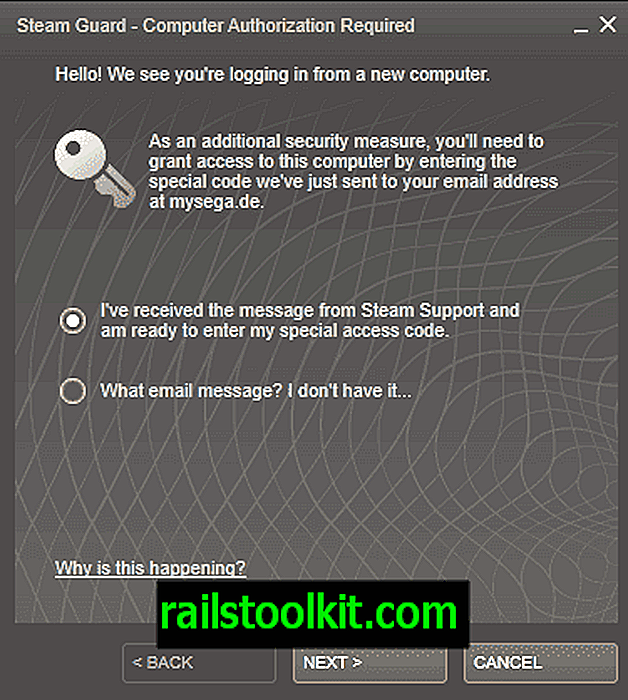
Valve verzendt in principe een verificatiecode naar het primaire e-mailadres van het account dat u moet invoeren voordat u zich kunt aanmelden.
2. Steam opnieuw installeren
Als het verwijderen van de lokale game-inhoud niet is gelukt, kun je in plaats daarvan proberen Steam opnieuw te installeren. Persoonlijk zou ik mijn verwachtingen niet te hoog zetten, omdat het in principe hetzelfde effect heeft als het verwijderen van de meeste bestanden in de Steam-map zodat ze weer van de Steam-servers worden opgehaald. De kans is groot dat als de eerste niet werkte, dit ook niet zou werken.
Als je een tweede pc hebt, kun je de Steam-verbinding daar proberen, gewoon om het te testen. Als het niet zo goed werkt, kan dit wijzen op een probleem met uw internetverbinding of met Steam-servers.
3. Conflicterende toepassingen
Als je sinds de laatste succesvolle verbinding met Steam nieuwe software of bijgewerkte software hebt geïnstalleerd, wil je misschien controleren of de installatie of update de verbindingsproblemen veroorzaakt.
Ik stel voor dat je begint bij de officiële Steam Knowledgebase, die een applicatielijst bevat van programma's die je Steam-verbinding kunnen verstoren. Hier vindt u antivirus- en firewall-toepassingen, evenals dvd-emulatiesoftware, downloadversnellers en andere apps die de problemen kunnen veroorzaken.
4. Steam-serverproblemen, ondersteuning
Als het een Steam-serverprobleem is, is er niet echt veel dat je kunt doen om het probleem te verhelpen. In sommige gevallen kunt u zich dan wel een weg banen. Sinds gisteren meldt Steam bijvoorbeeld dat sommige Europese gebruikers, vooral uit Duitsland, geen verbinding meer kunnen maken met Steam. Het wijzigen van het IP-adres, bijvoorbeeld met behulp van een Virtual Private Network, kan het probleem meteen oplossen totdat het door Valve is opgelost.
Je kunt ook contact opnemen met de ondersteuning op de Steam-ondersteuningswebsite, maar ik hoop niet dat ik een tijdige reactie ontvang. Als u tientallen of honderden gebruikers met hetzelfde probleem ziet, kunt u er vrijwel zeker van zijn dat de verbindingsproblemen gerelateerd zijn aan de Steam-server. Als u de enige gebruiker lijkt te zijn, is deze waarschijnlijk aan uw kant.













